HP-skrivare används flitigt för sin tillförlitlighet och högkvalitativa utskrifter. Att hantera bläckpatronerna och känna till deras aktuella bläcknivåer är dock avgörande för effektiv drift. Att förstå hur man kontrollerar bläcknivåerna på en HP-skrivare, eller specifikt hur man kontrollerar bläcknivåerna på en HP-skrivare, är viktigt för att undvika oväntade utskriftsavbrott och för att säkerställa kostnadseffektivitet.
Innan du kontrollerar HP- bläcknivåerna på din HP-skrivare är det viktigt att du ser till att skrivaren är korrekt ansluten till din dator eller mobila enhet. Kontrollera dessutom att skrivaren är påslagen och att bläckpatronerna är korrekt installerade. Dessa förberedelser säkerställer att du kan bedöma de aktuella bläcknivåerna korrekt och vidta nödvändiga åtgärder om några patroner börjar ta slut.
Index
- Metoder för att kontrollera bläcknivåer på HP-skrivare
- Använda Windows
- Använda Mac
- Använda HP:s officiella program
- Visuell inspektion av bläcknivåer
- Använda skrivarens kontrollpanel
- Råd för att kontrollera bläcknivåer på HP-skrivare
Metoder för att kontrollera bläcknivåer på HP-skrivare💙
1️⃣Hur man kontrollerar bläcknivåerna på en HP-skrivare: Använda Windows
Så här kontrollerar du bläcknivåerna på din HP-skrivare med ett Windows-system:
- Öppna Kontrollpanelen och klicka sedan på "Visa enheter och skrivare".
- Leta reda på och dubbelklicka på ikonen för din HP-skrivare.
- Leta efter och klicka på alternativet "Kontrollera bläcknivåer" eller "Uppskatta bläckpatronnivåer". Detta kan variera beroende på skrivarmodell och programvaruversion.
- Tolka bläcknivådisplayen för att förstå den återstående mängden i varje färgpatron. Nivåerna representeras vanligtvis av ett diagram, en serie staplar eller procentsatser.
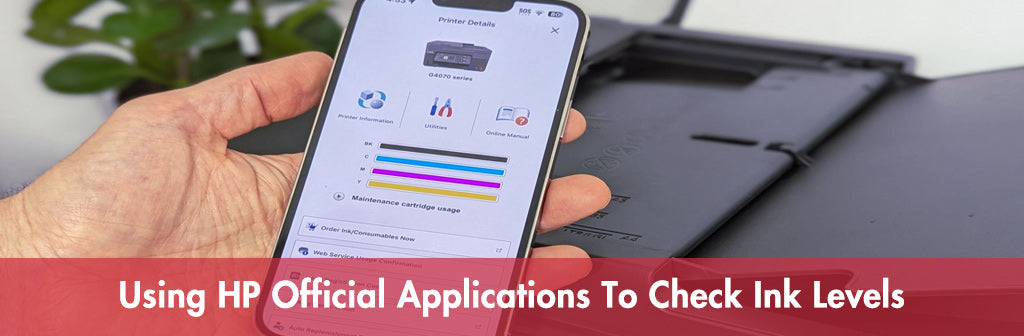
2️⃣ Hur man kontrollerar bläcknivåerna på en HP-skrivare: Använda Mac
För Mac-användare, så här kontrollerar du bläcknivåerna på din HP-skrivare:
- Slå på din Mac och se till att skrivaren är påslagen och ansluten.
- Navigera till Apple-menyn i det övre vänstra hörnet och välj "Systeminställningar".
- Klicka på ikonen "Skrivare och skannrar" (äldre modeller kan ha "Skrivare och skanna" eller "Skrivare och fax").
- I den vänstra panelen väljer du din HP-skrivare och klickar på "Alternativ och förbrukningsmaterial".
- I fönstret som öppnas klickar du på fliken "Nivå av förbrukningsmaterial" för att visa bläcknivåerna.
3️⃣Hur man kontrollerar bläcknivåerna på en HP-skrivare: Använda HP:s officiella program
HP erbjuder officiella appar som HP Smart och HP Print and Scan Doctor för att hjälpa användare att hantera sina skrivare. Så här använder du dessa appar för att kontrollera bläcknivåer:
- Introducera HP Smart och HP Print and Scan Doctor som praktiska verktyg för att hantera HP-skrivare.
- Förklara hur man installerar och startar dessa program på sin dator.
- När programmet är öppet navigerar du till avsnittet där du kan kontrollera bläcknivåerna. Avsnittet kan vara märkt som "Bläcknivåer", "Uppskattade bläcknivåer" eller liknande.
- Följ anvisningarna för att se aktuella bläcknivåer och få relevanta meddelanden eller förslag.
4️⃣Hur man kontrollerar bläcknivåerna på en HP-skrivare: Visuell inspektion
För vissa HP-skrivarmodeller kan du eventuellt kontrollera bläcknivåerna visuellt:

-
Leta efter ett fönster eller en indikator på skrivaren som låter dig se bläckpatronerna.
-
Observera noggrant bläckets färg genom fönstret eller indikatorlampornas position.
-
Tänk på att visuell inspektion kanske inte ger en exakt mätning av mängden återstående bläck. Det är bäst att använda den här metoden som en snabb kontroll eller som ett komplement till de mer exakta programvarubaserade metoderna för att kontrollera HP-skrivares bläcknivåer .
5️⃣ Så här kontrollerar du bläcknivåerna på en HP-skrivare: Använda skrivarens kontrollpanel
För användare som föredrar att använda skrivarens kontrollpanel direkt, så här kontrollerar du bläcknivåerna:
- Slå på och värm upp: Slå på din HP-skrivare och låt den värmas upp.
- Öppna kontrollpanelen: Leta efter knapparna "Installation", "Meny" eller "Inställningar" på skrivarens kontrollpanel. Tryck på den för att öppna menyn.
- Navigera till "Bläcknivåer": Använd piltangenterna eller pekskärmen, om tillgänglig, för att navigera till alternativen "Bläcknivåer", "Förbrukningsmaterial" eller "Patroner".
- Verifiera bläcknivåer: Välj patronerna för att kontrollera och visa deras aktuella bläcknivåer. Bläcknivåerna kan visas som en procentandel, ett diagram eller en serie staplar.
- Kontrollera resultaten: Tolka de visade resultaten för att fastställa återstående bläcknivåer i varje patron.
Råd för att kontrollera bläcknivåer på HP-skrivare🌷
Att bibehålla bläck- eller tonernivåerna i din skrivare är avgörande för att säkerställa optimal utskriftskvalitet och undvika oväntade driftstopp. Genom att regelbundet kontrollera bläck- eller tonernivåerna kan du uppskatta hur mycket som finns kvar, vilket möjliggör proaktiv planering.
När bläcket eller tonern närmar sig slutet eller börjar påverka utskriftskvaliteten är det lämpligt att överväga att köpa ersättningstillbehör från True Image . På så sätt kan du ha nya patroner eller toner redo att installeras, vilket minimerar störningar i ditt arbetsflöde. Genom att följa dessa råd kan du hålla din skrivare igång smidigt och effektivt, vilket säkerställer att dina utskriftsbehov tillgodoses utan dröjsmål.
Andra bloggar som du kan vara intresserad av
1. Hur kontrollerar man bläcknivåerna på en HP-skrivare ?
2. Hur kontrollerar man bläcknivåerna på en Epson-skrivare ?
















